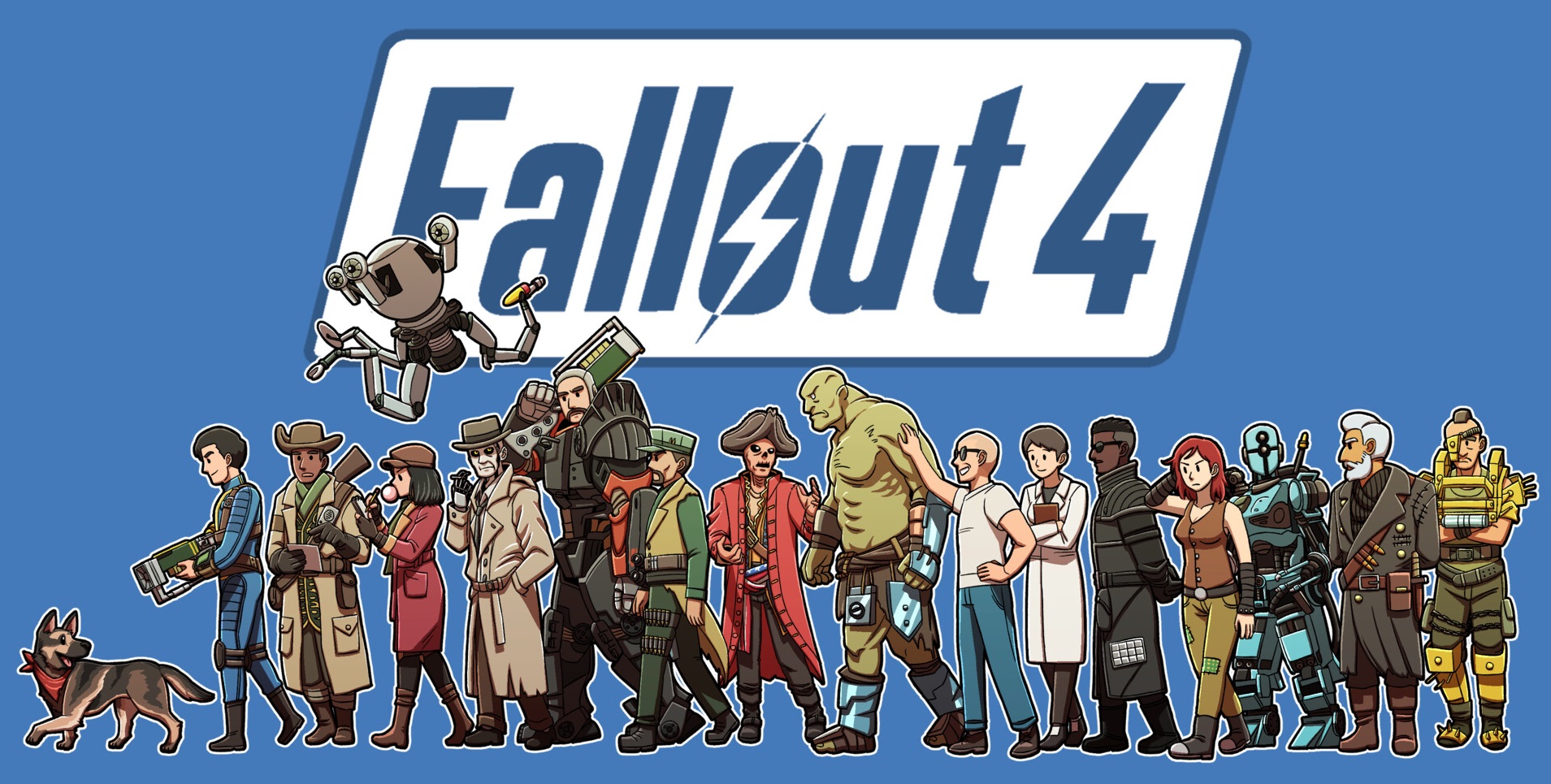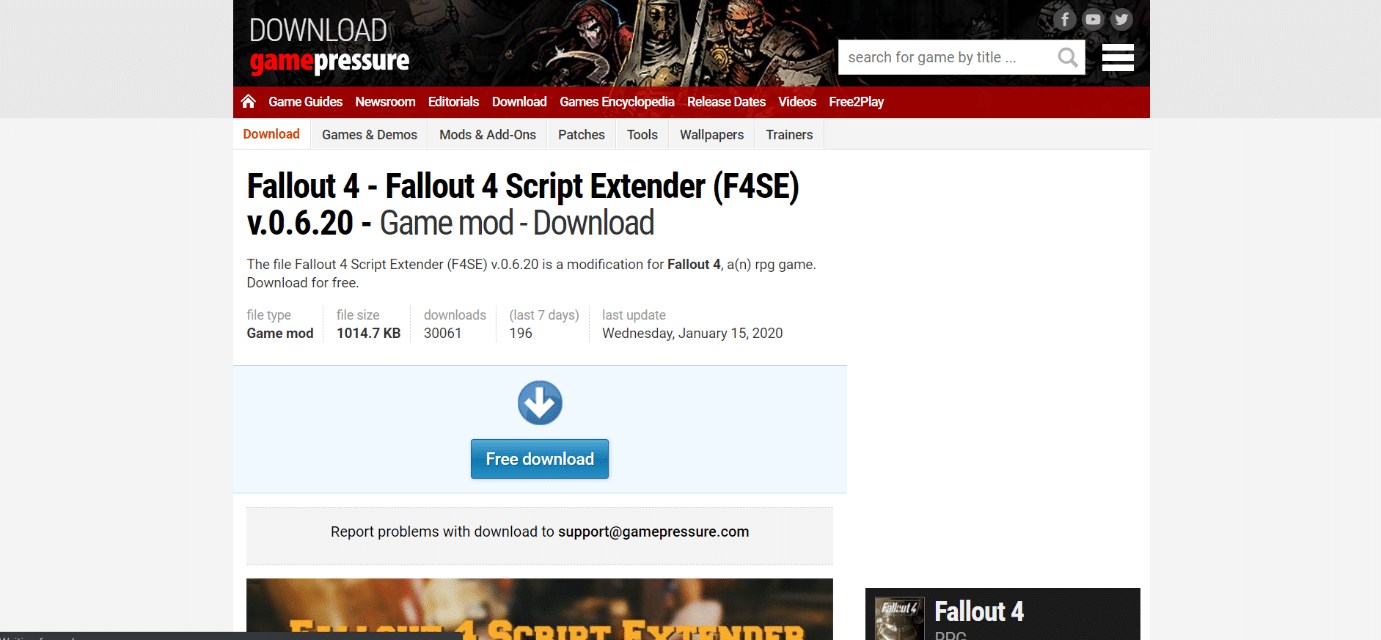На чтение 6 мин. Просмотров 839 Опубликовано 18.04.2021
Fallout 4 Script Extender, также известный как «F4SE» или «FOSE», является разработанным сообществом ресурсом моддеров, расширяющим возможности скриптования игры. Однако совсем недавно стало поступать много сообщений о том, что F4SE не работает. Сообщается, что приложение аварийно завершает работу при попытке запуска или показывает черный экран в течение длительного периода времени перед сбоем. 
Содержание
- Что заставляет F4SE перестать работать?
- Решение 1. Обновление приложения F4SE.
- Решение 2. Отключение конфликтующих модов.
- Решение 3: Deleti ng Плагины.
- Решение 4. Запустите средство устранения неполадок совместимости.
- Решение 5. Проверка целостности файлов.
- Решение 6. Предоставление доступа в брандмауэре.
- Решение 7. Запуск от имени администратора
Что заставляет F4SE перестать работать?
Мы исследовали этот вопрос после получения информации об ошибке и разработали набор решений, которые вы можете реализовать, чтобы избавиться от нее. проблема. Кроме того, мы изучили причины проблемы, из-за которой возникла проблема, и некоторые из наиболее распространенных из них перечислены ниже.
- Обновления: разработчики в основном не поддерживают сторонние средства модификации для своих игр и поэтому стараются предотвращать их в каждом обновлении игры. . Возможно, что Creation Club обновился и теперь не позволяет вам использовать приложение F4SE. Поэтому рекомендуется обновить приложение F4SE.
- Конфликтующие моды: Другая возможность состоит в том, что установленные вами моды могут конфликтовать с усложнением F4SE из-за к тому, что они устарели или неисправны. Кроме того, если версии модов и приложения F4SE совпадают, это может вызвать проблемы с приложением.
- Совместимость: Иногда приложение может сталкиваться с проблемами с ваша операционная система, поэтому всегда рекомендуется запускать средство устранения неполадок совместимости для приложения и позволять ему выбирать оптимальные настройки для вас.
- Плагины: Плагины, используемые приложением, могут быть повреждены или устарели, что вызывает проблему. При удалении они автоматически заменяются приложением.
- Отсутствующие файлы: Возможно, что некоторые важные файлы могут отсутствовать в игре и, таким образом, вызвать проблема с запуском. Для правильной работы всех элементов игры необходимо наличие всех файлов.
- Брандмауэр: Иногда брандмауэр Windows блокирует выполнение определенных программ связаться с Интернетом. Это может вызвать проблемы с приложением, потому что ему необходимо установить связь с серверами во время запуска.
Теперь, когда у вас есть базовое понимание характера проблемы мы будем двигаться вперед к решениям. Однако рекомендуется попробовать применить эти решения в указанном порядке, чтобы убедиться, что они не конфликтуют друг с другом.
Решение 1. Обновление приложения F4SE.
Разработчики в основном не поддерживают сторонние средства модификации для своих игр и поэтому стараются не допускать их использования в каждом обновлении игры.. Возможно, что Creation Club обновился и теперь не позволяет вам использовать приложение F4SE. Поэтому рекомендуется обновить приложение F4SE. Для этого:
- Загрузите последнюю версию F4SE отсюда.
- Извлеките «f4se_1_10_120.dll (номера могут различаться в зависимости от версии)», «f4se_loader.exe» и « f4se_steam_loader.dll » в папку установки Fallout.
Путь к файлу по умолчанию обычно:
C: Program Files (x86) Steam SteamApps common Fallout 4
- Запустите игру, запустив файл « f4se_loader.exe », который вы только что скопировали в папку.
Примечание. Замените любые файлы, когда их спросят при копировании.
Решение 2. Отключение конфликтующих модов.
Другая возможность заключается в том, что установленные вами моды могут конфликтовать с усложнением F4SE из-за того, что они устарели или работают неправильно. Кроме того, если версии модов и приложения F4SE совпадают, это может вызвать проблемы с приложением. Поэтому на этом этапе мы собираемся отключить все конфликтующие моды.
- Откройте диспетчер модов Nexus.
- Щелкните правой кнопкой мыши Mod , который не поддерживается NMM и применяется с помощью F4SE .
- Отключите моды один за другим и попробуйте запустить игру после отключения каждого из них .
- Если игра запускается после того, как вы отключил конкретный мод, это означает, что конфликт был вызван из-за этого мода .
- Попробуйте , чтобы обновить мод и проверить, сохраняется ли проблема .
- Если Мод по-прежнему вызывает проблемы , отключите , пока проблема не будет исправлена разработчиками мода.
Решение 3: Deleti ng Плагины.
Плагины, используемые приложением, могут быть повреждены или устарели, что вызывает проблему. При удалении они автоматически заменяются приложением. Поэтому на этом этапе мы собираемся удалить эти плагины, которые позже будут автоматически заменены.
- Откройте папку установки Fallout 4, она обычно находится в
C: Program Files (x86) Steam SteamApps common Fallout 4
- Откройте папки « Data> F4SE> Plugins».
- Удалить все, что находится в папке Plugins .
- Теперь загрузите скрипт Fallout 4 Extender и установите его.
- Не забудьте также переустановить все расширители сценариев Fallout 4 Модификации .
- Запустите игру и проверьте , сохраняется ли проблема.
Решение 4. Запустите средство устранения неполадок совместимости.
Иногда приложение может сталкиваться с проблемами в вашей операционной системе, поэтому всегда рекомендуется запускать средство устранения неполадок совместимости для приложения, и пусть оно выберет для вас оптимальные настройки. Для этого:
- Перейдите в папку установки игры .
- Щелкните правой кнопкой мыши на « f4se_loader.exe » и выберите настройки .
- Щелкните вкладку « Совместимость» .
- Нажмите кнопку « Запустить средство устранения неполадок совместимости ».
- Windows теперь автоматически определит наилучшие настройки для вашего компьютера.
- Протестируйте эти настройки и применить , если проблема решена.
Решение 5. Проверка целостности файлов.
В некоторых случаях в игре могут отсутствовать важные файлы, которые необходимы для правильной работы игры. Поэтому на этом этапе мы собираемся проверить файлы игры. Для этого:
- Откройте приложение Steam и войдите в свою учетную запись.
- Перейдите в библиотеку и вправо – нажмите на Fallout 4 .
- Выберите Свойства .
- Щелкните вкладку « Локальные файлы ».
- Выберите параметр « Проверить целостность кеша игры ».
- Steam теперь потребуется некоторое время, чтобы проверить файлы игры, после его завершения попробуйте запустить игру и проверить , чтобы проверить, сохраняется ли проблема.
Решение 6. Предоставление доступа в брандмауэре.
Возможно, брандмауэр Windows предотвращает game от установления контакта с игровыми серверами. На этом этапе мы собираемся разрешить приложение через брандмауэр Windows.
- Щелкните на start меню и выберите значок Настройки .
- В Настройки выберите параметр « Обновления и безопасность ».
- Щелкните параметр « Безопасность Windows » на левой панели.
- Внутри параметра безопасности Windows Выберите « Брандмауэр и защита сети ».
- Выберите вариант « Разрешить приложению через брандмауэр ». .
- Нажмите « Изменить настройки » и разрешить все приложения, связанные с Fallout4 доступ через « частные » и « общедоступные » сети.
- Нажмите на « OK », запустите игру и проверьте, сохраняется ли проблема .
Решение 7. Запуск от имени администратора
Во многих случаях из-за строгих протоколов из-за UAC F4SE не может правильно выполнить. Поскольку F4SE использует сценарии, для работы им требуются повышенные разрешения. Если вы не запускаете программу с правами администратора, вы можете столкнуться с проблемой.
- Перейдите к основному исполняемому файлу F4SE, щелкните его правой кнопкой мыши и выберите Запуск от имени администратора . Вы также можете настроить программу так, чтобы она всегда запускалась с правами администратора, используя вкладку совместимости.
- Получив права администратора, проверьте, решена ли проблема навсегда.
Обновлено май 2023: остановите эти сообщения об ошибках и устраните распространенные проблемы с помощью этого инструмента. Получить сейчас в эту ссылку
- Скачайте и установите программного обеспечения.
- Он просканирует ваш компьютер на наличие проблем.
- Затем инструмент исправить проблемы которые были найдены.
Как следует из названия, Fallout 4 Script Extender, который можно сократить до F4SE или FOSE, используется для расширения возможностей сценариев Fallout. Кроме того, F4SE — это приложение, которое обычно функционирует как сообщество игроков Fallout для расширения сценариев. А игрокам Fallout эта функция явно нужна для игровых сценариев.
Но в последние дни замечена общая проблема с F4SE. В частности, Fallout 4 Script Extender не работает или не запускается. В некоторых случаях некоторые пользователи могут столкнуться с черным экраном в Fallout 4 из-за неработающей ошибки F4SE.
Другими словами, если вы столкнулись с этой проблемой, это означает, что ваш Fallout 4 Script Extender испытывает ошибку из-за различных факторов, связанных с игрой и вашим ПК.
Многие игроки со всего мира сообщали об этой проблеме. Это может быть вызвано несколькими причинами, некоторые из которых перечислены ниже:
- Ваш брандмауэр Windows может блокировать некоторые функции этой игры, что может быть причиной этой проблемы.
- У вас должны быть загружены поврежденные или неисправные плагины, которые используются приложением.
- Эта проблема может возникнуть, когда приложение сталкивается с проблемой в вашей операционной системе.
- Поврежденные или устаревшие пользовательские режимы вызывают эту ошибку.
- Эта проблема может быть вызвана устаревшей версией F4SE.
Как решить проблему с неработающим Fallout 4 Script Extender или F4SE?
Обновлено: май 2023 г.
Этот инструмент настоятельно рекомендуется, чтобы помочь вам исправить вашу ошибку. Кроме того, этот инструмент обеспечивает защиту от потери файлов, вредоносных программ и аппаратных сбоев, а также оптимизирует работу вашего устройства для достижения максимальной производительности. Если у вас уже есть проблема с компьютером, это программное обеспечение может помочь вам решить ее и предотвратить повторение других проблем:
- Шаг 1: Установите инструмент восстановления и оптимизации ПК. (Виндовс 10, 8, 7, ХР, Виста).
- Шаг 2: Нажмите Начать сканирование чтобы определить, какие проблемы вы испытываете с вашим компьютером.
- Шаг 3: Нажмите Починить всечтобы решить все проблемы.
Проверить целостность файла
В некоторых случаях могут отсутствовать важные файлы, необходимые для правильной работы игры. Поэтому на этом шаге мы проверим файлы игры.
- Откройте приложение Steam и войдите в свою учетную запись.
- Зайдите в свою библиотеку и щелкните правой кнопкой мыши Fallout 4.
- Выберите «Свойства».
- Перейдите на вкладку «Локальные файлы».
- Выберите опцию «Проверить целостность кеша игры».
- Теперь Steam потребуется некоторое время, чтобы проверить файлы игры. После этого попробуйте запустить игру и посмотреть, сохраняется ли проблема.
Обновление приложения F4SE
Как правило, разработчики не поддерживают сторонние функции модификации для своих игр. Поэтому их стараются предотвратить в каждом обновлении игры. Возможно, Creation Club был обновлен и теперь не позволяет вам использовать приложение F4SE. Поэтому рекомендуется обновить приложение F4SE. Сделать это:
- Загрузите последнюю версию F4SE отсюда.
- Разархивируйте файлы «f4se_1_10_120.dll (номера могут различаться в зависимости от версии)», «f4se_loader.exe» и «f4se_steam_loader.dll» в папку установки Fallout.
- Путь к файлу по умолчанию обычно такой: C:Program Files (x86)SteamSteamAppscommonFallout 4.
- Запустите игру, запустив файл «f4se_loader.exe», который вы только что скопировали в папку.
Запустите инструмент совместимости
Иногда приложение может иметь проблемы с вашей операционной системой. Поэтому всегда полезно запустить средство устранения неполадок и позволить ему выбрать для вас наилучшие настройки. Сделать это:
- Перейдите в папку установки игры.
- Щелкните правой кнопкой мыши файл «f4se_loader.exe» и выберите настройки.
- Перейдите на вкладку «Совместимость».
- Нажмите кнопку «Запустить средство устранения неполадок совместимости».
- Windows автоматически определит оптимальные настройки для вашего компьютера.
- Проверьте эти настройки и примените их, когда проблема будет устранена.
Предоставление доступа в брандмауэре
Брандмауэр Windows может блокировать связь игры с игровыми серверами. На этом шаге мы разрешим приложению проходить через брандмауэр Windows.
- Нажмите на меню «Пуск» и выберите значок «Настройки».
- В настройках выберите пункт «Обновления и безопасность».
- Нажмите на опцию «Безопасность Windows» на левой панели.
- В опции «Безопасность Windows» выберите опцию «Брандмауэр и защита сети».
- Выберите опцию «Разрешить приложение через брандмауэр».
- Нажмите «Изменить настройки» и разрешите всем приложениям, связанным с Fallout4, доступ к «частным» и «общедоступным» сетям.
- Нажмите «ОК», запустите игру и посмотрите, сохраняется ли проблема.
ОДОБРЕННЫЙ: Чтобы исправить ошибки Windows, нажмите здесь.
Часто задаваемые вопросы
Некоторые поврежденные или устаревшие подключаемые модули, используемые F4SE, могут препятствовать работе F4SE. Вы можете удалить все файлы в папке плагинов, чтобы решить проблему. Совет: Если вы удалите эти файлы плагинов, приложение позже автоматически заменит их новыми файлами.
- Вам необходимо загрузить последнюю версию F4SE.
- Скопируйте «f4se_1_10_120.dll», «f4se_loader.exe» в папку с игрой Fallout и сделайте то же самое с «f4se_steam_loader.dll».
- Запустите игру.
- Переименуйте исходное приложение «Fallout4Launcher», как считаете нужным… Обычно я просто добавляю «_backup» в конце.
- Теперь переименуйте «f4se_loader.exe» в «Fallout4Launcher». Это позволит запустить игру через F4se.
Откройте папку «Данные -> F4SE -> Плагины». Теперь скачайте и установите Fallout 4 Script Extender. Также не забудьте переустановить все моды Fallout 4 Script Extender. Запустите игру и посмотрите, сохраняется ли проблема.
Сообщение Просмотров: 819
Go to FalloutMods
r/FalloutMods
r/FalloutMods
Everything Fallout modding, from Fallout 1 to Fallout 4 and everything in between.
Members
Online
•
by
jmcginnis16
[FO4] F4SE Status: FAIL
Hello I’m new to modding and slowly learning but also running into issues. My latest issue is when I try to interact with npc’s a text error pops up saying “F4SE status: FAIL”. So I’m.L not allowed to communicate with them. What steps do I need to take to correct this? I download my mods from Nexus and I’m using Vortex. Thx
Archived post. New comments cannot be posted and votes cannot be cast.
Обновлено 2023 апреля: перестаньте получать сообщения об ошибках и замедлите работу вашей системы с помощью нашего инструмента оптимизации. Получить сейчас в эту ссылку
- Скачайте и установите инструмент для ремонта здесь.
- Пусть он просканирует ваш компьютер.
- Затем инструмент почини свой компьютер.
Как следует из названия, Fallout 4 Script Extender, сокращенно F4SE или FOSE, используется для расширения возможностей создания сценариев Fallout. Кроме того, F4SE — это приложение, которое обычно функционирует как сообщество игроков Fallout, чтобы добавить время в сценарии. А для игроков Fallout, конечно, эта функция обязательна для игровых скриптов.

Однако было много проблемы с F4SE в последние дни. Фактически, Fallout 4 Script Extender не работает и не запускается. В некоторых случаях у некоторых пользователей может появиться черный экран Fallout 4 из-за ошибки неработающей F4SE.
Проще говоря, когда вы сталкиваетесь с этой проблемой Fallout, это означает, что ваш Fallout 4 Script Extender испытывает ошибки из-за различных факторов, связанных с игрой и вашим ПК.
Запустите исправление совместимости

Иногда Fallout 4 Script Extender может быть несовместим с вашей операционной системой, что в конечном итоге помешает работе F4SE. Это полезный способ запустить средство устранения неполадок совместимости приложений для решения проблемы.
Обновление за апрель 2023 года:
Теперь вы можете предотвратить проблемы с ПК с помощью этого инструмента, например, защитить вас от потери файлов и вредоносных программ. Кроме того, это отличный способ оптимизировать ваш компьютер для достижения максимальной производительности. Программа с легкостью исправляет типичные ошибки, которые могут возникнуть в системах Windows — нет необходимости часами искать и устранять неполадки, если у вас под рукой есть идеальное решение:
- Шаг 1: Скачать PC Repair & Optimizer Tool (Windows 10, 8, 7, XP, Vista — Microsoft Gold Certified).
- Шаг 2: Нажмите «Начать сканирование”, Чтобы найти проблемы реестра Windows, которые могут вызывать проблемы с ПК.
- Шаг 3: Нажмите «Починить все», Чтобы исправить все проблемы.

Шаг 1. Зайдите в папку установки Fallout 4 и войдите в нее.
Шаг 2. Щелкните правой кнопкой мыши файл f4se_loader.exe и выберите «Свойства».
Шаг 3: Выберите вкладку «Совместимость» и нажмите «Запустить средство устранения неполадок совместимости».
Шаг 4: Windows автоматически определит наилучшие настройки для вашего компьютера. Во всплывающем окне выберите «Попробовать рекомендуемые настройки».
Шаг 5: Нажмите «Проверить эту программу». Когда проблема будет решена, нажмите Применить, чтобы сохранить изменения.
Разработчики игр обычно не поддерживают сторонние функции моддинга для своих игр. Следовательно, они пытаются предотвратить приложения, подобные F4SE, каждый раз при обновлении игры.
Если вы обнаружите, что F4SE не работает, подумайте о его обновлении.
- Шаг 1. Загрузите последнюю версию F4SE с веб-сайта.
- Шаг 2: Извлеките следующие файлы из загруженной папки и скопируйте их в папку установки Fallout 4. Не забудьте выбрать Перезаписать все файлы при появлении запроса при копировании:
- f4se_1_10_138.dll (версию можно проверить по цифрам)
- f4_loader.exe
- f4se_steam_loader.dll
Затем вы можете запустить игру, запустив файл f4se_loader.exe, который вы только что скопировали в папку, чтобы проверить, работает ли Fallout 4 Script Extender.
Пусть F4SE пройдет через брандмауэр

Брандмауэр иногда блокирует некоторые функции игры, не давая ей пройти. Не имеет значения, используете ли вы брандмауэр Windows или какой-либо другой брандмауэр стороннего производителя. Пожалуйста, следуйте приведенным ниже инструкциям, чтобы заставить F4SE работать.
- Нажмите кнопку поиска на панели задач, введите «панель управления» и откройте ее.
- В раскрывающемся меню «Просмотр по» выберите «Крупные значки».
- Теперь выберите брандмауэр Защитника Windows.
- В левой части окна в списке параметров выберите Разрешить приложение или функцию через Защитник брандмауэра Windows.
- Найдите и щелкните «Изменить настройки».
- Установите флажки Public и Private Network перед записями для Nexus Mod Manager и Fallout 4.
- Перезагрузите компьютер.
Совет экспертов: Этот инструмент восстановления сканирует репозитории и заменяет поврежденные или отсутствующие файлы, если ни один из этих методов не сработал. Это хорошо работает в большинстве случаев, когда проблема связана с повреждением системы. Этот инструмент также оптимизирует вашу систему, чтобы максимизировать производительность. Его можно скачать по Щелчок Здесь

CCNA, веб-разработчик, ПК для устранения неполадок
Я компьютерный энтузиаст и практикующий ИТ-специалист. У меня за плечами многолетний опыт работы в области компьютерного программирования, устранения неисправностей и ремонта оборудования. Я специализируюсь на веб-разработке и дизайне баз данных. У меня также есть сертификат CCNA для проектирования сетей и устранения неполадок.
Сообщение Просмотров: 610
Fallout 4 Script Extender, иногда известный как F4SE или FOSE, представляет собой утилиту, улучшающую возможности сценариев Fallout 4. Однако очень немногие люди знают об этом расширении. Однако в последнее время было получено несколько неработающих экземпляров F4SE. Говорят, что программа вылетает при попытке запуска или долго отображает пустой экран перед сбоем. Эта проблема может быть связана с различными факторами. Как следствие, мы создали пошаговое руководство, которое поможет вам установить F4SE на ваш компьютер и устранить проблему с неработающей F4SE.
Мы исследовали проблемы, которые вызывали трудности, и наиболее распространенные из них приведены ниже.
-
Обновления: большинству разработчиков игр не нравятся сторонние модификации, поэтому они стараются исключить их из каждого обновления. Вполне возможно, что Creation Club обновился и теперь блокирует использование F4SE. Поэтому настоятельно рекомендуется обновить программу F4SE.
-
Брандмауэр: Брандмауэр Windows иногда может препятствовать подключению некоторых приложений к Интернету. Поскольку программа должна установить связь с серверами во время запуска, это может вызвать проблемы.
-
Конфликтующий мод: также возможно, что установленные вами моды конфликтуют со сложностью F4SE, потому что они старые или сломанные. Также, если версия мода и F4SEs совпадают, в программе могут быть проблемы.
-
Совместимость: поскольку программа может время от времени испытывать трудности с вашей операционной системой, всегда рекомендуется запускать средство устранения неполадок совместимости приложений и позволять ему выбирать оптимальные настройки для вас.
-
Плагины: плагины приложений могут быть повреждены или устарели, что приводит к возникновению проблемы. Если вы удалите их, программа автоматически заменит их.
-
Отсутствующие файлы: вполне возможно, что в игре отсутствуют некоторые важные файлы, что создает проблему запуска. Все файлы игры должны присутствовать для правильной работы всех аспектов игры.
Способ 1: обновить приложение F4SE
Если у вас возникли проблемы с приложением Fallout 4 Script Extender, попробуйте обновить его, чтобы посмотреть, сможет ли оно вернуться к нормальной работе. Большинство создателей игр не допускают сторонних модификаций своих игр. В результате они пытаются не допускать таких приложений, как F4SE, в каждое обновление игры. Вполне возможно, что Creation Club обновился и теперь блокирует ваш доступ к программе F4SE. Если F4SE у вас не работает, вам необходимо обновить его. Как результат:
1. Загрузите самую последнюю версию F4SE с веб-сайта Gamepressure.
2. Перейдите в папку установки Fallout, извлеките файл f4se_1_10_120.dll. Цифры могут меняться в зависимости от версии, f4se_loader.exe и f4se_steam_loader.dll. Ниже приведен пример пути к локации Fallout 4.
C:Program Files (x86)SteamSteamAppscommonFallout 4
3. Запустите файл f4se_loader.exe, который вы только что скопировали в папку, чтобы запустить игру.
Примечание. Если вам будет предложено заменить какие-либо файлы при копировании, сделайте это.
Способ 2: Запустите F4SE от имени администратора
Во многих случаях F4SE не могла эффективно работать из-за жестких протоколов, навязанных UAC. Поскольку F4SE использует сценарии, для их работы требуются более высокие разрешения. Если вы не запускаете программное обеспечение с правами администратора, вы можете столкнуться с этой проблемой.
1. Перейдите к основному исполняемому файлу F4SE, щелкните его правой кнопкой мыши и выберите «Запуск от имени администратора».
Вкладка совместимости также позволяет настроить программное обеспечение, чтобы оно всегда запускалось с правами администратора. Для этого выполните следующие шаги.
1. Щелкните правой кнопкой мыши исполняемый файл игры.
2. Щелкните Свойства.
3. Перейдите на вкладку «Совместимость» и установите флажок «Запускать эту программу от имени администратора».
4. Наконец, нажмите «Применить» > «ОК», чтобы сохранить изменения.
Получив доступ администратора, проверьте, устранена ли проблема навсегда.
Способ 3: отключить конфликтующие моды
Модификации для Fallout позволяют игрокам вносить как небольшие, так и серьезные изменения в игру с открытым миром. Однако, поскольку некоторые моды устарели или не работают, они могут конфликтовать со сложностью F4SE, в результате чего F4SE не будет работать в Windows 7, 8 или 10. Кроме того, если мод и программа F4SE имеют одинаковый номер версии, это может вызвать проблемы с приложением. В результате любой конфликтующий мод будет отключен.
1. Откройте приложение Nexus Mod Manager.
2. Щелкните правой кнопкой мыши мод, который не поддерживается NMM и должен быть применен с помощью F4SE.
3. Отключайте моды по очереди, а затем попробуйте запустить игру после отключения каждого из них.
Если игра запускается после отключения определенного мода, это означает, что этот мод был источником спора. Проверьте, сохраняется ли проблема после обновления мода. Если мод продолжает создавать проблемы, выключите его, пока проблема не будет решена создателями модов.
Способ 4: удалить плагины F4SE
Плагины приложения могут быть повреждены или устарели, что приводит к возникновению проблемы. Fallout 4 Script Extender не будет работать в Windows 10, если плагины F4SE устарели или повреждены. В этом разделе вам необходимо удалить проблемные плагины из F4SE. Если вы удалите их, программа автоматически заменит их. Мы удалим эти плагины, которые позже будут автоматически заменены.
1. Откройте папку установки Fallout 4, которая часто находится по указанному пути.
C:Program Files (x86)SteamSteamAppscommonFallout 4DataF4SEPlugins
2. Удалите все файлы и папки в папке «Плагины».
3. Теперь загрузите и установите Fallout 4 Script Extender, как показано в способе 1.
4. Наконец, переустановите все моды-расширители сценариев Fallout 4.
Способ 5: запустить средство устранения неполадок совместимости
Возможно, у программы проблемы с вашей операционной системой. В редких случаях Fallout 4 Script Extender (F4SE) вообще не запускается, что свидетельствует о его несовместимости с вашим ПК. Запустив средство устранения неполадок совместимости приложения и позволив ему определить наилучшие настройки, вы можете исправить проблему f4se Not Working. Выполните указанные шаги, чтобы сделать это.
1. Заходим в папку установки игры.
2. Щелкните правой кнопкой мыши файл f4se_loader.exe и выберите «Свойства».
3. Выберите вкладку «Совместимость».
4. Выберите «Запустить средство устранения неполадок совместимости».
Теперь Windows самостоятельно найдет идеальные настройки для вашей машины. Если проблема устранена, проверьте эти настройки и примените их.
Способ 6: проверьте целостность файлов
Игровые файлы, такие как мод, являются потенциальным источником проблемы F4SE. Вполне возможно, что в игре отсутствуют ключевые файлы, необходимые для правильной работы игры в некоторых ситуациях. Поэтому на этом этапе мы будем проверять файлы игры. Прочтите наше руководство о том, как проверить целостность игровых файлов в Steam, чтобы сделать то же самое.
Способ 7: предоставить доступ к брандмауэру
Вполне естественно, что вы не сможете запустить F4SE, если брандмауэр Windows не позволит вам это сделать. На этом этапе мы разрешим программе проходить через брандмауэр Windows. Итак, выполните следующие действия, чтобы исправить неработающую проблему F4SE, предоставив доступ к брандмауэру.
1. Нажмите одновременно клавиши Windows + I, чтобы открыть настройки.
2. Выберите «Обновления и безопасность» в меню «Настройки».
3. На левой панели выберите параметр Безопасность Windows.
4. Выберите «Брандмауэр и защита сети» в меню «Безопасность Windows».
5. Выберите Разрешить приложение через брандмауэр.
6. Предоставьте доступ ко всем программам, связанным с Fallout4, как в частных, так и в общедоступных сетях, нажав «Изменить настройки».
7. Нажмите «ОК», затем перезапустите игру, чтобы проверить, сохраняется ли проблема.
***
Мы надеемся, что вы нашли эту информацию полезной и смогли решить проблему с неработающим Fallout 4 Script Extender. Пожалуйста, дайте нам знать, какая техника была наиболее полезной для вас. Пожалуйста, используйте форму ниже, если у вас есть какие-либо вопросы или комментарии.